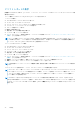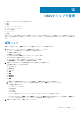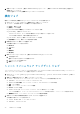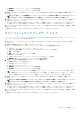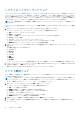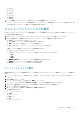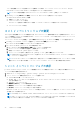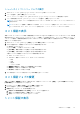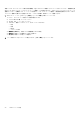Users Guide
システムロックダウンモードジョブ
システム ロックダウン モードの設定は、iDRAC9 ベースのサーバーに対してのみサポートされています。この設定をオンにするとフ
ァームウェアアップデートなどのシステム構成がロックされます。この設定は、システムが誤って変更されないようにするための
ものです。管理対象のホストのシステムロックダウンモードは、OMIVV アプライアンス、または iDRAC コンソールを使用してオン
またはオフにすることができます。OMIVV バージョン 4.1 以降から、サーバで iDRAC のロックダウンモードを設定および監視する
ことができます。また、ロックダウンモードを有効にするには、iDRAC にエンタープライズライセンスが必要です。
メモ: シャーシ認定資格プロフィールを使用して管理されるホストのシステム ロックダウン モードをユーザーが変更すること
はできません。
システム ロックダウン設定の完了後、ロックダウン モードの最新の状態を[システム ロックダウン モード ジョブ]ページで確認
できます。
1. OMIVV ホーム ページで、[ジョブ] > [システム ロックダウン モード]の順にクリックします。
テーブルに、すべてのシステム ロックダウン モード ジョブとともに次の情報が表示されます。
● 名前 - システム ロックダウン モードのジョブ名
● [説明]:ジョブの説明
● スケジュール時刻 - システム ロックダウン モード ジョブがスケジュールされた日付と時刻です。
● vCenter - vCenter の名前
● ステータス - システム ロックダウン モード ジョブのステータス
● コレクション サイズ - システム ロックダウン モード ジョブに含まれるサーバーの数
● 進捗状況サマリー - システム ロックダウン モード ジョブの進捗状況詳細
2. システム ロックダウン モード ジョブに含まれるサーバーの詳細を表示するには、任意のシステム ロックダウン モード ジョブを
選択します。
次の情報が下部のグリッドに表示されます。
● サービスタグ
● iDRAC IP
● ホスト名
● ステータス
● 詳細
● 開始日時
● 終了日時
システム ロックダウン モード ジョブの詳細を表示するには、ジョブを選択して、ポインタを[詳細]列の上で停止させます。
3. システム ロックダウン モード ジョブをパージするには、[完了したタスクのクリア]をクリックし、[日付とジョブ ステータス
より古い]を選択して、[適用]をクリックします。
選択したジョブが[システム ロックダウン モード]ジョブ ページからクリアされます。
ドリフト検出ジョブ
ドリフト検出ジョブを実行すると、検証済みのベースラインと、ハードウェア構成やファームウェアとドライバのバージョンなどの
サーバ設定との比較が行われます。
メモ: ドリフト検出ジョブは、ホストまたは iDRAC に到達できない場合にのみ失敗します。ホストまたは iDRAC が正常にイン
ベントリーされると、ドリフト検出ジョブが正常に実行され、ドリフト レポートでドリフトの詳細を表示できます。ドリフト
レポートの詳細については、「ドリフト レポートの表示 、p. 72」を参照してください。
1. OMIVV ホーム ページで、[ジョブ] > [ドリフト検出]の順にクリックします。
テーブルに、すべてのドリフト検出ジョブとともに次の情報が表示されます。
● 名前 - ドリフト検出ジョブの名前
● 最終実行 - 最後のドリフト検出ジョブを実行した日付と時刻です。
● 次の実行 - 次のドリフト検出ジョブがスケジュールされている日時です。
● ステータス - ドリフト検出ジョブのステータス
● コレクション サイズ - ドリフト検出ジョブにおけるサーバーの台数
● 進捗状況サマリー - ドリフト検出ジョブの進捗状況詳細
2. 更新された[ドリフト検出ジョブの詳細]を表示するには、[更新]をクリックします。
3. ドリフト検出ジョブ内のサーバーの詳細情報を表示するには、ドリフト検出ジョブを選択します。次の情報が表示されます。
● サービスタグ
76 OMIVV ジョブの管理